win11usb接口没反应识别不了怎么办 win11usb接口没反应识别不了两种解决方法
win11电脑usb接口是必不可少的,无论笔记本电脑还是台式电脑都有配备,usb接口被广泛使用,不仅可以插入U盘导入数据,还可以将手机连接数据线充电和数据传输。最近,有用户反馈win11系统usb接口没反应识别不了设备,怎么回事?今天介绍两种解决方法给大家。
方法一:
1、首先,按【Win】键,或点击任务栏上的【Windows 开始徽标】,然后点击已固定应用下的【设置】;
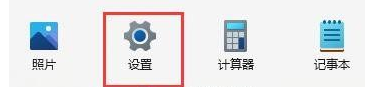
2、打开的设置(Win+i)窗口,左侧点击【Windows 更新】;
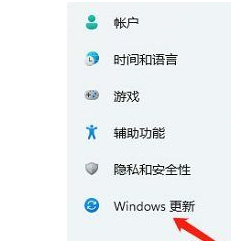
3、接着在更多选项下,点击【高级选项(传递优化、可选更新、活动时间以及其他更新设置)】;
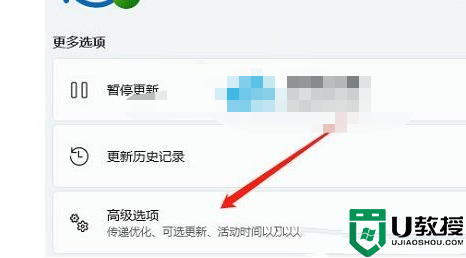
4、其他选项下,点击【可选更新(功能、质量和驱动程序更新)】;
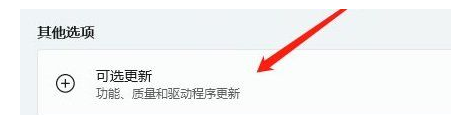
5、当前路径为:Windows 更新>高级选项>可选更新,点击【驱动程序更新】。
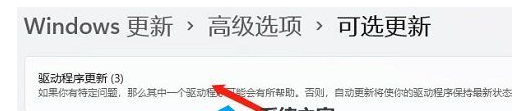
方法二:
1、桌面右键点击【此电脑】,在打开的菜单项中,选择【管理】;
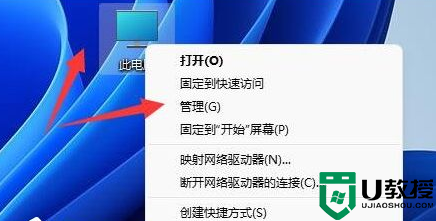
2、计算机管理窗口,左侧点击【设备管理器】;
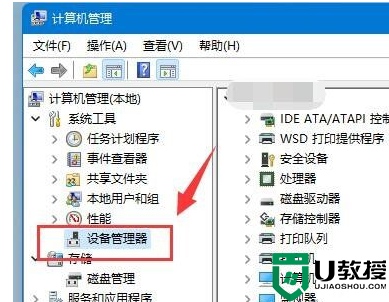
3、右侧找到并点击展开【通用串行总线控制器】,选择没反应的【USB接口】,并点击【右键】,在打开的菜单项中,选择【卸载设备】;
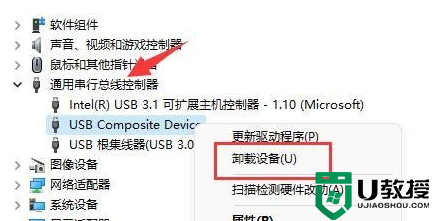
注意:如果不确定是哪个接口的话,可以一个个试。
4、卸载设备窗口,点击【卸载】;
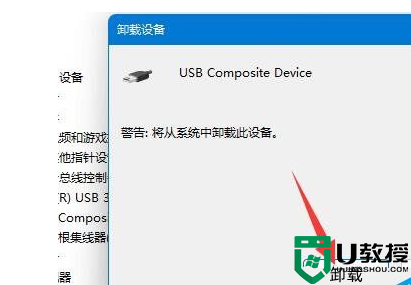
5、卸载完成后,需要重新插入USB设备,再返回到设备管理器,找到并【右键】点击通用串行总线控制器,在打开的选项中,选择【扫描检测硬件改动】就可以了;
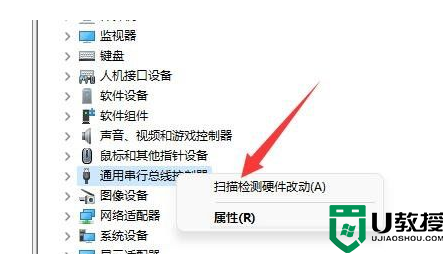
电脑usb接口一般作用是与外部设备的连接和通讯,遇到usb接口没反应识别不了的状况,一起参考上文步骤解决。
win11usb接口没反应识别不了怎么办 win11usb接口没反应识别不了两种解决方法相关教程
- win11电脑插入移动硬盘没反应不不识别修复方法
- 电脑Win11外接显示器为什么没反应 Win11外接显示器没反应三种解决方法
- win11开始键没反应怎么办 win11开始键按了没反应如何解决
- win11如何解决人脸识别用不了 win11人脸识别用不了的解决技巧
- win11应用商店点了没反应怎么回事 win11打不开应用商店点了没反应如何处理
- win11电脑连接xbox手柄没反应怎么回事 win11电脑连接xbox手柄没反应的解决方法
- win11充电没有反应怎么办 win11电脑充电没有反应解决方法
- Win11连接无线鼠标没反应什么原因 Win11连接无线鼠标没反应的解决技巧
- win11手机连接没反应怎么回事 win11连接手机没有反应如何解决
- win11小组件点击没反应怎么办 win11小组件点了没反应解决方法
- Windows 11系统还原点怎么创建
- win11系统提示管理员已阻止你运行此应用怎么解决关闭
- win11internet选项在哪里打开
- win11右下角网络不弹出面板
- win11快捷方式箭头怎么去除
- win11iso文件下好了怎么用
win11系统教程推荐
- 1 windows11 中文怎么设置 win11语言设置中文的方法
- 2 怎么删除win11系统的所有无用文件 Win11删除多余系统文件的方法
- 3 windows11 任务栏设置全透明方法 win11任务栏全透明如何设置
- 4 Win11系统搜索不到蓝牙耳机设备怎么回事 window11搜索不到蓝牙耳机如何解决
- 5 win11如何解决任务管理器打不开 win11任务管理器打不开解决教程
- 6 win11序列号激活码2022年最新永久 免费没过期的win11激活码大全
- 7 win11eng键盘不好用怎么删除 详解删除win11eng键盘的方法
- 8 Win11时间图标不见的两种恢复方法
- 9 win11安装不上Autocad软件怎么回事 win11安装不上Autocad软件的处理方法
- 10 万能的Win11专业版激活码大全 Win11专业版激活密钥神key

